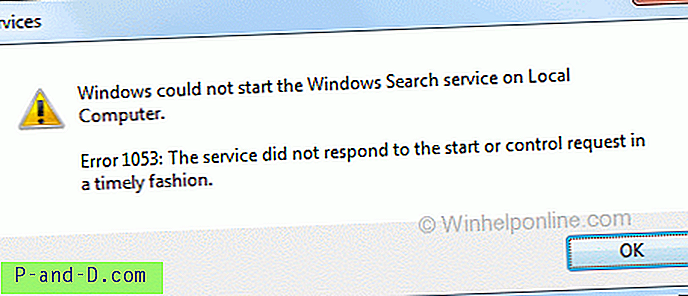تخيل أن هاتفك عالق ، وغير قادر على التحميل أو عدم الاستجابة لأي إجراء يعمل باللمس وليس لديك أي خيار سوى إجراء إعادة تعيين لإصلاح الهاتف المحمول. يتم فقدان جميع جهات الاتصال الخاصة بك لأنك لم تأخذ أي نوع من النسخ الاحتياطي. لإنقاذ نفسك من مثل هذه الحالة ، يمكنك نسخ جهات اتصالك احتياطيًا إلى حساب Gmail المرتبط بجهاز Android. بمجرد النسخ الاحتياطي إلى حساب Gmail ، يمكنك الوصول إلى جهات الاتصال واستعادتها في أي وقت تشاء.
في الدليل أدناه ، قدمت خطوات كاملة حول كيفية الاحتفاظ بنسخة احتياطية من جهات اتصالك الحالية في Gmail؟ كيفية عمل نسخة احتياطية من جهات الاتصال الجديدة على Gmail؟ وأيضًا كيف يمكنك استعادة جهات الاتصال مرة أخرى على هاتف Android المحمول؟
نسخ جهات الاتصال الجديدة احتياطيًا إلى حساب Gmail الخاص بك
يمكنك إجراء نسخ احتياطي لجهات الاتصال الحالية وكذلك الجديدة إلى Gmail باستخدام الطريقة أدناه. بالنسبة إلى جهات الاتصال الحالية ، تحتاج إلى إضافتها مرة أخرى كجهة اتصال جديدة لتخزينها في حساب Google.
الخطوة 1.
انتقل إلى تطبيق الهاتف أو جهات الاتصال على جهاز Android.
الخطوة 2.
انقر الآن على إضافة جهة اتصال جديدة أو إنشاء جهة اتصال جديدة.
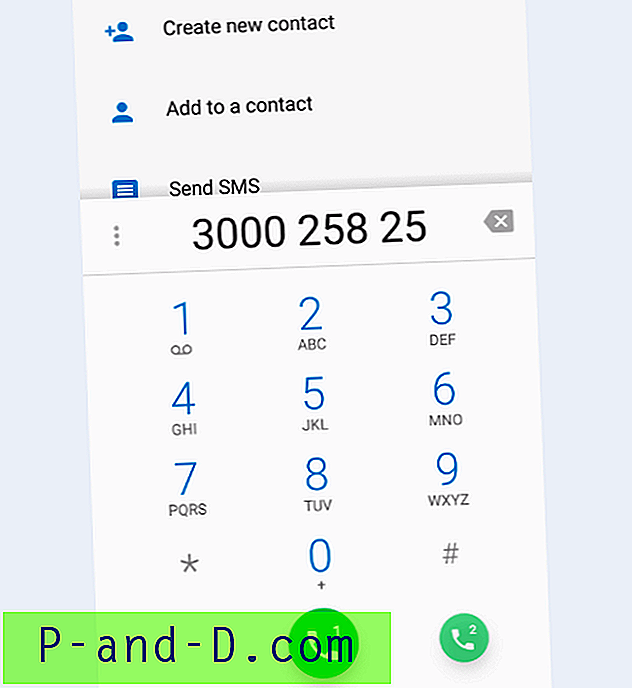
إنشاء اتصال جديد
الخطوه 3.
أدخل الاسم والرقم والحقول الأخرى في جهة الاتصال.
الخطوة 4.
انقر الآن على الخيار المسمى المزيد من الحقول أو المزيد
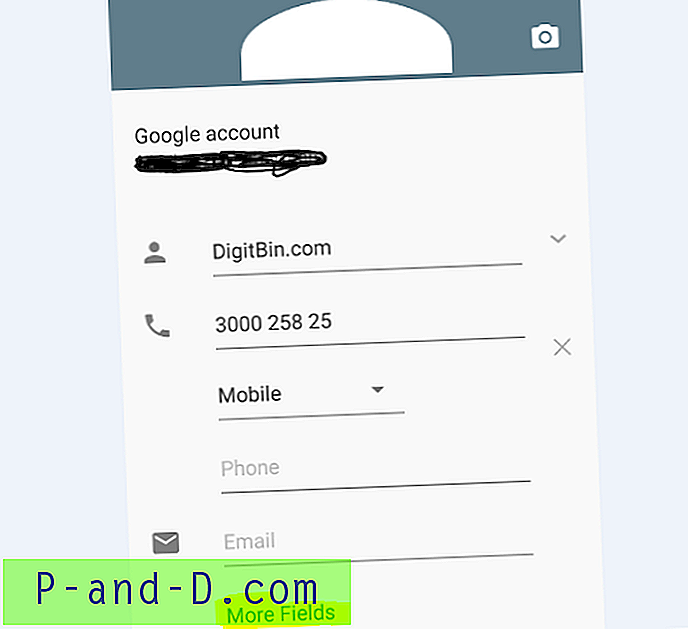
اضغط على خيار حقل أكثر أثناء حفظ جهات الاتصال
الخطوة الخامسة.
انقر الآن على الخيار الأول وحدد حساب Google المفضل لديك. وانقر بزر الماوس الأيمن لحفظ التغييرات.
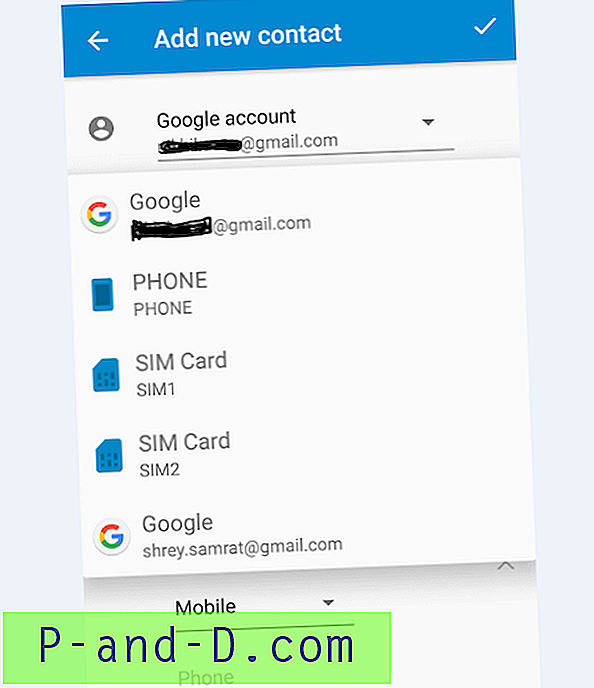
حدد حساب Google ضمن المزيد من الحقول واحفظ جهة الاتصال
الخطوة السادسة.
على Android ، انتقل إلى الإعدادات → الحسابات والمزامنة → حساب Google → تشغيل مزامنة جهات الاتصال
تم نسخ جهة اتصالك احتياطيًا بنجاح إلى حساب Gmail الخاص بك.
نسخ جهات الاتصال الموجودة احتياطيًا إلى حساب Google الخاص بك
يمكنك مشاركة جهات اتصالك بالكامل بشكل جماعي مع نفسك على Gmail. سيؤدي ذلك إلى الاحتفاظ بسجل لجهات اتصال جهازك على Gmail والذي يمكنك البحث عنه واسترداده في أي وقت تريده.
الخطوة 1. افتح الهاتف أو تطبيق الاتصال على جهاز Android الخاص بك.
الخطوة 2. انقر على خيار القائمة (3 نقاط)
الخطوة 3. الآن اضغط على خيار الاتصال الاستيراد / التصدير .
الخطوة 4. سترى خيار مشاركة جهات الاتصال المرئية . اضغط عليه ، حدد Gmail وأرسله إلى معرف البريد الإلكتروني الخاص بك.
العيوب الوحيدة بهذه الطريقة هي ، جهات الاتصال الجديدة المضافة لن تكون متاحة في البريد ما لم تشاركها مرة أخرى.
كيفية استعادة جهات الاتصال من حساب Google الخاص بك؟
الخطوة 1.
انتقل إلى contacts.google.com.
أو يمكنك زيارة Gmail الخاص بك والنقر على نص Gmail على اليسار للاستفادة من خيار جهات الاتصال.
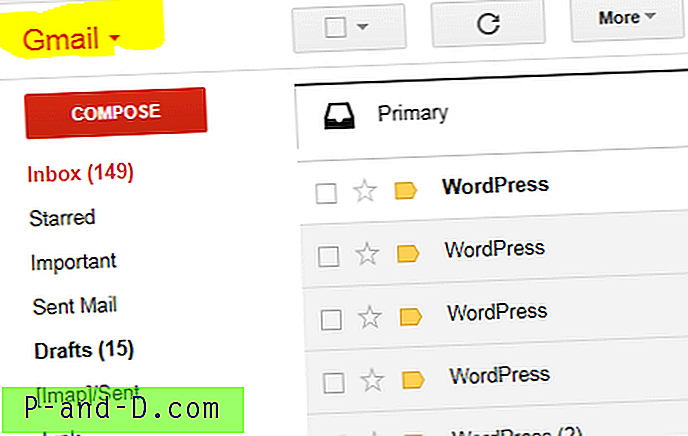
انقر على نص Gmail لرؤية خيار جهات الاتصال.
الخطوة 2.
أدخل بيانات اعتماد حسابك إذا طلب منك تسجيل الدخول.
الخطوه 3.
الآن هنا سترى خيار استيراد وتصدير جهات الاتصال تحت المزيد.
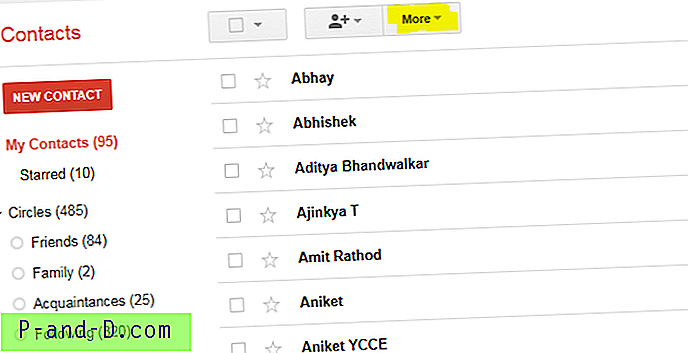
تصدير جهات الاتصال تحت خيار المزيد
الخطوة 4.
اضغط على تصدير واختر التنسيق الذي ترغب في تصدير ملف جهات الاتصال به.
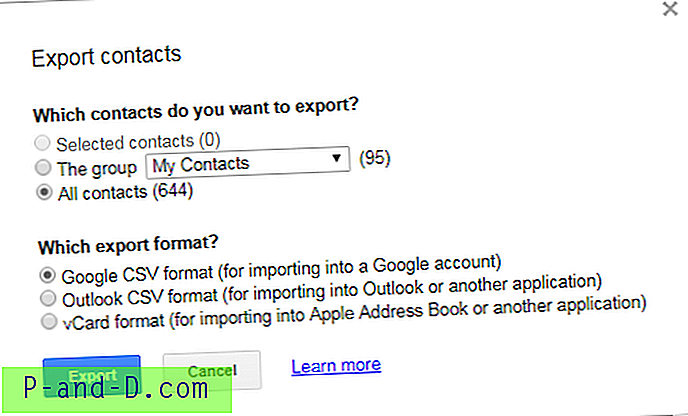
تصدير جهات الاتصال
الخطوة السادسة.
بمجرد التصدير ، ستحصل على جهات اتصال كاملة بتنسيق ملف واحد يمكنك فتحه مباشرة في هاتف Android الخاص بك لاستيراد جميع جهات الاتصال مرة أخرى إلى جهازك المحمول.
ملاحظة وخاتمة: آمل أن يكون المنشور مفيدًا. قم بالتعليق أدناه للحصول على أي مساعدة أو استفسارات. في صحتك!



![[خدعة] استخدم 4G SIM في هواتف 3G الذكية](http://p-and-d.com/img/tech-tips/889/use-4g-sim-3g-smartphones.png)